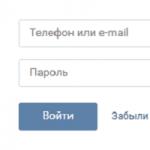- AES-шифрование, длина ключа 256 бит.
- Сокрытие файлов и папок.
- Шифрование файлов (посредством создания виртуальных дисков - сейфов) «на лету».
- Резервное копирование онлайн.
- Создание защищенных USB/CD/DVD-дисков.
- Шифрование вложений электронной почты.
- Создание зашифрованных «бумажников», хранящих информацию о кредитных картах, счетах и т.д.
Казалось бы, возможностей у программы вполне достаточно, особенно для персонального использования. Теперь посмотрим на программу в работе. При первом запуске программа просит установить мастер-пароль, который используется для аутентификации пользователя в программе (рис. 1). Представьте такую ситуацию: вы скрыли файлы, а кто-то другой запустил программу, просмотрел, какие файлы скрыты и получил к ним доступ. Согласитесь, не очень хорошо. А вот если программа запрашивает пароль, то у этого «кто-то» уже ничего не выйдет - во всяком случае, до тех пор, пока он не подберет или не узнает ваш пароль.

Рис. 1. Установка мастер-пароля при первом запуске
Первым делом посмотрим, как программа скрывает файлы. Перейдите в раздел Lock Files , затем либо перетащите файлы (рис. 2) и папки в основную область программы или же воспользуйтесь кнопкой Add . Как показано на рис. 3, программа позволяет скрыть файлы, папки и диски.

Рис. 2. Перетащите файл, выделите его и нажмите кнопку Lock

Рис. 3. Кнопка Add
Посмотрим, что произойдет, когда мы нажмем кнопку Lock . Я попытался скрыть файл C:\Users\Denis\Desktop\cs.zip. Файл исчез из Проводника, Total Commander и остальных файловых менеджеров, даже если включено отображение скрытых файлов. Кнопка сокрытия файла называется Lock , а раздел Lock Files . Однако нужно было бы эти элементы UI назвать Hide и Hide Files соответственно. Потому что на самом деле программа осуществляет не блокирование доступа к файлу, а просто «прячет» его. Посмотрите на рис. 4. Я, зная точное имя файла, скопировал его в файл cs2.zip. Файл спокойно скопировался, не было никаких ошибок доступа, файл не был зашифрован - он распаковался, как обычно.

Рис. 4. Копирование скрытого файла
Сама по себе функция сокрытия бестолковая и бесполезная. Однако если использовать ее вместе с функцией шифрования файлов - для сокрытия созданных программой сейфов - тогда эффективность от ее использования увеличится.
В разделе Encrypt Files
вы можете создать сейфы (Lockers). Сейф - это зашифрованный контейнер, который после монтирования можно использовать как обычный диск - шифрование не простое, а прозрачное. Такая же техника используется многими другими программами шифрования, в том числе TrueCrypt, CyberSafe Top Secret и др.

Рис. 5. Раздел Encrypt Files
Нажмите кнопку Create Locker , в появившемся окне введите название и выберите расположение сейфа (рис. 6). Далее нужно ввести пароль для доступа к сейфу (рис. 7). Следующий шаг - выбор файловой системы и размера сейфа (рис. 8). Размер сейфа - динамический, но вы можете задать максимальный его предел. Это позволяет экономить дисковое пространство, если вы не используете сейф «под завязку». При желании можно создать сейф фиксированного размера, что будет показано в разделе «Производительность» этой статьи.

Рис. 6. Название и расположение сейфа

Рис. 7. Пароль для доступа к сейфу

Рис. 8. Файловая система и размер сейфа
После этого вы увидите окно UAC (если он включен), в котором нужно будет нажать Да, далее будет отображено окно с информацией о созданном сейфе. В нем нужно нажать кнопку Finish, после чего будет открыто окно Проводника, отображающее подмонтированный контейнер (носитель), см. рис. 9.

Рис. 9. Виртуальный диск, созданный программой
Вернитесь в раздел Encrypt Files и выделите созданный сейф (рис. 10). Кнопка Open Locker позволяет открыть закрытый сейф, Close Locker - закрыть открытый, кнопка Edit Options вызывает меню, в котором находятся команды удаления/копирование/ переименования/изменения пароля сейфа. Кнопка Backup Online позволяет выполнить резервное копирование сейфа, причем не куда-нибудь, а в облако (рис. 11). Но сначала вам предстоит создать учетную запись Secure Backup Account , после чего вы получите до 2 ТБ дискового пространства, а ваши сейфы будут автоматически синхронизироваться с онлайн-хранилищем, что особенно полезно, если вам нужно работать с одним и тем же сейфом на разных компьютерах.

Рис. 10. Операции над сейфом

Рис. 11. Создание Secure Backup Account
Ничто не бывает просто так. С расценками за хранение ваших сейфов можно ознакомиться по адресу secure.newsoftwares.net/signup?id=en . За 2 Тб придется выложить 400$ в месяц. 500 Гб обойдется в месяц 100$. Если честно, то это очень дорого. За 50-60$ можно арендовать целый VPS с 500 Гб «на борту», который вы сможете использовать, как хранилище для ваших сейфов и даже создать на нем свой сайт.
Обратите внимание: программа умеет создавать зашифрованные разделы, но в отличие от программы PGP Desktop, она не умеет шифровать целые диски. В разделе Protect USB/CD
можно защитить ваши USB/CD/DVD-диски, а также вложения электронной почты (рис. 12). Однако эта защита осуществляется не путем шифрования самого носителя, а путем записи на соответствующий носитель саморасшифровывающегося сейфа. Другими словами, на выбранный носитель будет записана урезанная portable-версия программы, позволяющаяся «открыть» сейф. Как таковой поддержки почтовых клиентов у этой программы тоже нет. Вы можете зашифровать вложение и прикрепить его (уже зашифрованное) к письму. Но вложение шифруется обычным паролем, а не PKI. Думаю, о надежности говорить нет смысла.

Рис. 12. Раздел Protect USB/CD
Раздел Make Wallets позволяет создать бумажники, содержащие информацию о ваших кредитках, банковских счетах и т.д. (рис. 13). Вся информация, понятное дело, хранится в зашифрованном виде. Со всей ответственностью могу сказать, что этот раздел бесполезный, поскольку не предусмотрена функция экспорта информации из бумажника. Представьте, что у вас есть множество банковских счетов и вы внесли информацию о каждом из них в программу - номер счета, название банка, владелец счета, SWIFT-код и т.д. Затем вам нужно предоставить информацию о счете третьему лицу для перевода вам денег. Вам придется вручную копировать каждое поле, вставлять его в документ или электронное письмо. Наличие функции экспорта значительно облегчило бы эту задачу. Как по мне, гораздо проще хранить всю эту информацию в одном общем документе, который нужно поместить на созданный программой виртуальный диск - сейф.

Рис. 13. Бумажники
Преимущества программы Folder Lock:
- Привлекательный и понятный интерфейс, который понравится начинающим пользователям, владеющим английским языком.
- Прозрачное шифрование «на лету», создание виртуальных зашифрованных дисков, с которыми можно работать, как с обычными дисками.
- Возможность резервного онлайн-копирования и синхронизации зашифрованных контейнеров (сейфов).
- Возможность создания саморасшифровывающихся контейнеров на USB/CD/DVD-дисках.
Недостатки программы:
- Нет поддержки русского языка, что усложнит работу с программой пользователей, не знакомых с английским языком.
- Сомнительные функции Lock Files (которая просто скрывает, а не «запирает» файлы) и Make Wallets (малоэффективна без экспорта информации). Честно говоря, думал, что функция Lock Files будет обеспечивать прозрачное шифрование папки/файла на диске, как это делает программа CyberSafe Top Secret или файловая система .
- Отсутствие возможности подписания файлов, проверки цифровой подписи.
- При открытии сейфа не позволяет выбрать букву диска, которая будет назначена виртуальному диску, который соответствует сейфу. В настройках программы можно выбрать только порядок, в котором программа будет назначать букву диска - по возрастанию (от A до Z) или по убыванию (от Z до A).
- Нет интеграции с почтовыми клиентами, есть только возможность зашифровать вложение.
- Высокая стоимость облачного резервного копирования.
PGP Desktop
Программа PGP Desktop от Symantec - это комплекс программ для шифрования, обеспечивающий гибкое многоуровневое шифрование. Программа отличается от CyberSafe TopSecret и Folder Lock тесной интеграцией в системную оболочку. Программа встраивается в оболочку (Проводник), а доступ к ее функциям осуществляется через контекстное меню Проводника (рис. 14). Как видите, в контекстном меню есть функции шифрования, подписи файла и т.д. Довольно интересной является функция создания саморасшифровывающегося архива - по принципу самораспаковывающегося архива, только вместо распаковки архив также еще и расшифровывается. Впрочем, у программ Folder Lock и CyberSafe также есть аналогичная функция.
Рис. 14. Контекстное меню PGP Desktop
Также доступ к функциям программы можно получить через системный трей (рис. 15). Команда Open PGP Desktop открывает основное окно программы (рис. 16).

Рис. 15. Программа в системном трее

Рис. 16. Окно PGP Desktop
Разделы программы:
- PGP Keys - управление ключами (как собственными, так и импортированными с keyserver.pgp.com).
- PGP Messaging - управление службами обмена сообщениями. При установке программа автоматически обнаруживает ваши учетные записи и автоматически шифрует коммуникации AOL Instant Messenger.
- PGP Zip - управление зашифрованными архивами. Программа поддерживает прозрачное и непрозрачное шифрование. Этот раздел как раз и реализует непрозрачное шифрование. Вы можете создать зашифрованный Zip-архив (PGP Zip) или саморасшифровывающийся архив (рис. 17).
- PGP Disk - это реализация функции прозрачного шифрования. Программа может, как зашифровать весь раздел жесткого диска (или даже весь диск) или создать новый виртуальный диск (контейнер). Здесь же есть функция Shred Free Space, которая позволяет затереть свободное пространство на диске.
- PGP Viewer - здесь можно расшифровать PGP-сообщения и вложения.
- PGP NetShare - средство «расшаривания» папок, при этом «шары» шифруются с помощью PGP, а у вас есть возможность добавить/удалить пользователей (пользователи идентифицируются на основе сертификатов), которые имеют доступ к «шаре».

Рис. 17. Саморасшифровывающийся архив
Что касается виртуальных дисков, то мне особо понравилась возможность создания виртуального диска динамического размера (рис. 18), а также выбора алгоритма, отличного от AES. Программа позволяет выбрать букву диска, к которой будет подмонтирован виртуальный диск, а также позволяет автоматически монтировать диск при запуске системы и размонтировать при простое (по умолчанию через 15 минут бездействия).

Рис. 18. Создание виртуального диска
Программа старается зашифровать все и вся. Она отслеживает POP/SMTP-соединения и предлагает их защитить (рис. 19). То же самое касается и клиентов для обмена мгновенными сообщениями (рис. 20). Также есть возможность защиты IMAP-соединений, но ее нужно отдельно включать в настройках программы.

Рис. 19. Обнаружено SSL/TLS-соединение

Рис. 20. PGP IM в действии
Жаль, что PGP Desktop не поддерживает популярные современные программы вроде Skype и Viber. Кто сейчас пользуется AOL IM? Думаю, таких найдется немного.
Также при использовании PGP Desktop сложно настроить шифрование почты, которое работает только в режиме перехвата. А что, если зашифрованная почта уже была получена, а PGP Desktop был запущен уже после получения зашифрованного сообщения. Как его расшифровать? Можно, конечно, но придется это делать вручную. К тому же уже расшифрованные письма в клиенте уже никак не защищаются. А если настроить клиент на сертификаты, как это сделано в программе CyberSafe Top Secret, то письма всегда будут зашифрованы.
Режим перехвата работает тоже не очень хорошо, поскольку сообщение о защите почты появляется каждый раз на каждый новый почтовый сервер, а у gmail их очень много. Окошко защиты почты очень быстро вам надоест.
Стабильностью работы программа также не отличается (рис. 21).

Рис. 21. PGP Desktop зависла…
Также после ее установки система работала медленнее (субъективно)…
Преимущества программы PGP Desktop:
- Полноценная программа, использующаяся для шифрования файлов, подписания файлов и проверки электронной подписи, прозрачного шифрования (виртуальные диски и шифрование всего раздела), шифрования электронной почты.
- Поддержка сервера ключей keyserver.pgp.com.
- Возможность шифрования системного жесткого диска.
- Функция PGP NetShare.
- Возможность затирания свободного места.
- Тесная интеграция с Проводником.
Недостатки программы:
- Отсутствие поддержки русского языка, что усложнит работу с программой пользователям, которые не знают английский язык.
- Нестабильная работа программы.
- Низкая производительность программы.
- Есть поддержка AOL IM, но нет поддержки Skype и Viber.
- Уже расшифрованные письма остаются незащищенными на клиенте.
- Защита почты работает только в режиме перехвата, который быстро вам надоест, поскольку окно защиты почты будет появляться каждый раз для каждого нового сервера.
CyberSafe Top Secret
Как и в , подробного описания программы CyberSafe Top Secret не будет, поскольку в нашем блоге и так уже много о ней написано (рис. 22).
Рис. 22. Программа CyberSafe Top Secret
Однако мы все же обратим внимание на некоторые моменты - самые важные. Программа содержит средства управления ключами и сертификатами, а наличие в CyberSafe собственного сервера ключей позволяет пользователю опубликовать на нем свой открытый ключ, а также получить открытые ключи других сотрудников компании (рис. 23).

Рис. 23. Управление ключами
Программа может использоваться для шифрования отдельных файлов, что было показано в статье . Что касается алгоритмов шифрования, то программа CyberSafe Top Secret поддерживает алгоритмы ГОСТ и сертифицированный криптопровайдер КриптоПро, что позволяет использовать ее в государственных учреждениях и банках.
Также программа может использоваться для прозрачного шифрования папки (рис. 24), что позволяет ее использовать в качестве замены для EFS . А, учитывая, что программа CyberSafe оказалась надежнее и быстрее (в некоторых сценариях), чем EFS, то использовать ее не только можно, но и нужно.

Рис. 24. Прозрачное шифрование папки C:\CS-Crypted
Функционал программы CyberSafe Top Secret напоминает функционал программы PGP Desktop - если вы заметили, то программа также может использоваться для шифрования сообщений электронной почты, а также для электронной подписи файлов и проверки этой подписи (раздел Эл. цифровая подпись , см. рис. 25).

Рис. 25. Раздел Эл. цифровая подпись
Как и программа PGP Desktop, программа CyberSafe Top Secret умеет создавать виртуальные зашифрованные диски и шифровать полностью . Нужно отметить, что программа CyberSafe Top Secret умеет создавать виртуальные диски только фиксированного размера, в отличие от программ Folder Lock и PGP Desktop. Однако этот недостаток нейтрализуется возможностью прозрачного шифрования папки, а размер папки ограничен только размером свободного пространства на жестком диске.
В отличие от программы PGP Desktop, программа CyberSafe Top Secret не умеет шифровать системный жесткий диск, она ограничивается лишь шифрованием внешних и внутренних не системных дисков.
Зато у CyberSafe Top Secret есть возможность облачного резервного копирования, причем, в отличие от Folder Lock, данная возможность абсолютно бесплатна, точнее функцию облачного резервного копирования можно настроить на любой сервис - как платный, так и бесплатный. Подробнее об этой возможности можно прочитать в статье .
Также нужно отметить две немаловажные особенности программы: двухфакторную авторизацию и систему доверенных приложений. В настройках программы можно или установить аутентификацию по паролю или двухфакторную аутентификацию (рис. 26).

Рис. 26. Настройки программы
На вкладке Разрешен. приложения можно определить доверенные приложения, которым разрешено работать с зашифрованными файлами. По умолчанию все приложения являются доверенными. Но для большей безопасности вы можете задать приложения, которым разрешено работать с зашифрованными файлами (рис. 27).

Рис. 27. Доверенные приложения
Преимущества программы CyberSafe Top Secret:
- Поддержка алгоритмов шифрования ГОСТ и сертифицированного криптопровайдера КриптоПро, что позволяет использовать программу не только частным лицам и коммерческим организациям, но и государственным учреждениям.
- Поддержка прозрачного шифрования папки, что позволяет использовать программу в качестве замены EFS. Учитывая, что программа обеспечивает , такая замена более чем оправдана.
- Возможность подписания файлов электронной цифровой подписью и возможность проверки подписи файла.
- Встроенный сервер ключей, позволяющий публиковать ключи и получать доступ к другим ключам, которые были опубликованы другими сотрудниками компании.
- Возможность создания виртуального зашифрованного диска и возможность шифрования всего раздела.
- Возможность создания саморасшифровывающихся архивов.
- Возможность бесплатного облачного резервного копирования, которое работает с любым сервисом - как платным, так и бесплатным.
- Двухфакторная аутентификация пользователя.
- Система доверенных приложений, позволяющая разрешить доступ к зашифрованным файлам только определенным приложениям.
- Приложение CyberSafe поддерживает набор инструкций AES-NI, что положительно сказывается на производительности программы (этот факт будет продемонстрирован далее).
- Драйвер программы CyberSafe позволяет работать по сети, что дает возможность организовать .
- Русскоязычный интерфейс программы. Для англоязычных пользователей имеется возможность переключения на английский язык.
Теперь о недостатках программы. Особых недостатков у программы нет, но поскольку была поставлена задача честно сравнить программы, то недостатки все же придется найти. Если совсем уж придираться, иногда в программе (очень-очень редко) «проскакивают» нелокализированные сообщения вроде «Password is weak». Также пока программа не умеет шифровать системный диск, но такое шифрование не всегда и не всем необходимо. Но все это мелочи по сравнению с зависанием PGP Desktop и ее стоимостью (но об этом вы еще не знаете).
Производительность
При работе с PGP Desktop у меня создалось впечатление (уже сразу после установки программы), что компьютер стал работать медленнее. Если бы не это «шестое чувство», то этого раздела не было в данной статье. Было решено измерить производительность программой CrystalDiskMark . Все испытания проводятся на реальной машине - никаких виртуалок. Конфигурация ноутбука следующая - Intel 1000M (1.8 GHz)/4 Гб ОЗУ/WD WD5000LPVT (500 Гб, SATA-300, 5400 RPM, буфер 8 Мб/Windows 7 64-bit). Машина не очень мощная, но какая есть.Тест будет производиться следующим образом. Запускаем одну из программ и создаем виртуальный контейнер. Параметры контейнера следующие:
- Размер виртуального диска - 2048 Мб.
- Файловая система - NTFS
- Буква диска Z:
- Seq - тест последовательной записи/последовательного чтения (размер блока = 1024КБ);
- 512К - тест случайной записи/случайного чтения (размер блока = 512КБ);
- 4К - то же самое, что и 512К, но размер блока 4 Кб;
- 4К QD32 - тест случайной записи/чтения (размер блока = 4КБ, Глубина Очереди = 32) для NCQ&AHCI.
Начнем с обычного жесткого диска, чтобы было с чем сравнивать. Производительность диска C: (а это единственный раздел на моем компьютере) будет считаться эталонной. Итак, я получил следующие результаты (рис. 28).

Рис. 28. Производительность жесткого диска
Теперь приступим к тестированию первой программы. Пусть это будет Folder Lock. На рис. 29 показаны параметры созданного контейнера. Обратите внимание: я использую фиксированный размер. Результаты программы показаны на рис. 30. Как видите, имеет место значительное снижение производительности по сравнению с эталоном. Но это нормальное явление - ведь данные зашифровываются и расшифровываются на лету. Производительность должна быть ниже, вопрос насколько.

Рис. 29. Параметры контейнера Folder Lock

Рис. 30. Результаты программы Folder Lock
Следующая программа - PGP Desktop. На рис. 31 - параметры созданного контейнера, а на рис. 32 - результаты. Мои ощущения подтвердились - программа действительно работает медленнее, что и подтвердил тест. Вот только при работе этой программы «тормозил» не только виртуальный диск, а даже вся система, чего не наблюдалось при работе с другими программами.

Рис. 31. Параметры контейнера PGP Desktop

Рис. 32. Результаты программы PGP Desktop
Осталось протестировать программу CyberSafe Top Secret. Как обычно, сначала - параметры контейнера (рис. 33), а затем результаты программы (рис. 34).

Рис. 33. Параметры контейнера CyberSafe Top Secret

Рис. 34. Результаты программы CyberSafe Top Secret
Думаю, комментарии будут лишними. По производительности места распределились следующим образом:
- CyberSafe Top Secret
- Folder Lock
- PGP Desktop
Цена и выводы
Поскольку мы тестировали проприетарное программное обеспечение, нужно рассмотреть еще один немаловажный фактор - цена. Приложение Folder Lock обойдется 39.95$ за одну установку и 259.70$ за 10 инсталляций. С одной стороны, цена не очень высока, но функционал программы, откровенно говоря, мал. Как уже отмечалось, от функций сокрытия файлов и бумажников толку мало. Функция Secure Backup требует дополнительной платы, следовательно, отдавать почти 40 долларов (если поставить себя на место обычного пользователя, а не компании) только за возможность шифрования файлов и создания саморасшифровывающихся сейфов - дорого.Программа PGP Desktop обойдется в 97 долларов. И заметьте - это только начальная цена. Полная версия с набором всех модулей обойдется примерно в 180-250$ и это только лицензия на 12 месяцев. Другими словами, каждый год за использование программы придется выложить 250$. Как по мне, это перебор.
Программа CyberSafe Top Secret - золотая середина, как по функционалу, так и по цене. Для обычного пользователя программа обойдется всего в 50 долларов (специальная антикризисная цена для России, для остальных стран полная версия обойдется 90$). Прошу заметить, столько стоит самая полная версия программы Ultimate .
Таблица 1 содержит сравнительную таблицу функций всех трех продуктов, которая сможет помочь вам выбрать именно ваш продукт.
Таблица 1. Программы и функции
| Функция | Folder Lock | PGP Desktop | CyberSafe Top Secret |
| Виртуальные зашифрованные диски | Да | Да | Да |
| Шифрование всего раздела | Нет | Да | Да |
| Шифрование системного диска | Нет | Да | Нет |
| Удобная интеграция с почтовыми клиентами | Нет | Нет | Да |
| Шифрование сообщений электронной почты | Да (ограничено) | Да | Да |
| Шифрование файлов | Нет | Да | Да |
| ЭЦП, подписание | Нет | Да | Да |
| ЭЦП, проверка | Нет | Да | Да |
| Прозрачное шифрование папки | Нет | Нет | Да |
| Саморасшифровывающиеся архивы | Да | Да | Да |
| Облачное резервное копирование | Да (платно) | Нет | Да (беплатно) |
| Система доверенных приложений | Нет | Нет | Да |
| Поддержка сертифицированного криптопровайдера | Нет | Нет | Да |
| Поддержка токенов | Нет | Нет (поддержка прекращена) | Да (при установке КриптоПро) |
| Собственный сервер ключей | Нет | Да | Да |
| Двухфакторная аутентификация | Нет | Нет | Да |
| Сокрытие отдельных файлов | Да | Нет | Нет |
| Сокрытие разделов жесткого диска | Да | Нет | Да |
| Бумажники для хранения платежной информации | Да | Нет | Нет |
| Поддержка шифрования ГОСТ | Нет | Нет | Да |
| Русский интерфейс | Нет | Нет | Да |
| Последовательная чтение/ запись (DiskMark), Мб/с | 47/42 | 35/27 | 62/58 |
| Стоимость | 40$ | 180-250$ | 50$ |
Учитывая все изложенные в этой статье факторы (функционал, производительность и цену), победителем данного сравнения является программа CyberSafe Top Secret. Если у вас остались вопросы, мы с радостью ответим на них в комментариях.
Теги:
- шифрование данных
- защита информации
Защита важной информации от злоумышленников и просто от посторонних глаз – первостепенная задача любого пользователя, ведущего активную деятельность в интернете. Зачастую данные лежат на жестких дисках в открытом виде, что повышает риск их хищения с компьютера. Последствия могут быть самые разные – от потери паролей к различным сервисам до расставания с внушительной суммой денег, хранящейся на электронных кошельках.
В этой статье рассмотрим несколько специализированных программ, которые позволяют зашифровать и защитить паролем файлы, каталоги и съемные носители.
Этот софт, пожалуй, один из самых известных шифровальщиков. TrueCrypt позволяет создавать зашифрованные контейнеры на физических носителях, защищать флешки, разделы и целые жесткие диски от несанкционированного доступа.

PGP Desktop
Это программа-комбайн для максимальной защиты информации на компьютере. PGP Desktop умеет шифровать файлы и каталоги, в том числе и в локальной сети, защищать почтовые вложения и сообщения, создавать закриптованные виртуальные диски, безвозвратно удалять данные путем многопроходной перезаписи.

Folder Lock
Folder Lock – наиболее дружелюбный к пользователю софт. Программа позволяет скрывать из видимости папки, шифровать файлы и данные на флешках, хранить пароли и другую информацию в защищенном хранилище, может бесследно затирать документы и свободное место на дисках, имеет встроенную защиту от взлома.

Dekart Private Disk
Данная программа предназначена исключительно для того, чтобы создавать зашифрованные образы дисков. В настройках можно указать, какие программы, содержащиеся в образе, будут запускаться при монтировании или демонтировании, а также включить брандмауэр, отслеживающий приложения, которые пытаются получить доступ к диску.

R-Crypto
Еще один софт для работы с закриптованными контейнерами, которые выступают в качестве виртуальных носителей данных. Контейнеры R-Crypto можно подключать как флешки или обычные жесткие диски и отключать их от системы при выполнении условий, указанных в настройках.

Crypt4Free
Crypt4Free – программа для работы с файловой системой. Она позволяет шифровать обычные документы и архивы, прикрепленные к письмам файлы и даже информацию в буфере обмена. В состав программы также входит генератор сложных паролей.

RCF EnCoder/DeCoder
Этот маленький шифровальщик дает возможность защищать каталоги и содержащиеся в них документы с помощью создаваемых ключей. Основной особенностью RCF EnCoder/DeCoder является возможность зашифровки текстового содержимого файлов, а также то, что он поставляется только в портативной версии.

Запретный файл
Самый крошечный по объему участник данного обзора. Программа скачивается в виде архива, содержащего один единственный исполняемый файл. Несмотря на это, софт умеет шифровать любые данные с помощью алгоритма IDEA.

Это был небольшой список известных, и не очень, программ для шифрования файлов и папок на жестких дисках компьютера и съемных носителях. Все они имеют разные функции, но выполняют одну задачу – скрывать информацию пользователя от посторонних глаз.
На наших носителях в огромных количествах хранится персональная и важная информация, документы и медиафайлы. Их необходимо защитить. Такие криптографические методы, как AES и Twofish , стандартно предлагающиеся в шифровальных программах, относятся примерно к одному поколению и обеспечивают сравнительно высокий уровень безопасности.
На практике обычный пользователь не сможет сильно ошибиться в выборе. Вместо этого стоит определиться со специализированной программой в зависимости от намерений: зачастую шифрование жесткого диска использует иной операционный режим, чем шифрование файлов.
Долгое время лучшим выбором была утилита TrueCrypt , если речь шла о полном шифровании жесткого диска или сохранении данных в зашифрованном контейнере. Сейчас этот проект закрыт. Его достойным приемником стала программа с открытым исходным кодом VeraCrypt . В ее основу был положен код TrueCrypt, однако его доработали, благодаря чему качество шифрования повысилось.
К примеру, в VeraCrypt улучшено генерирование ключа из пароля . Для шифрования жестких дисков используется не такой распространенный режим, как CBC , а XTS . В данном режиме блоки шифруются по типу ECB , однако при этом добавляется номер сектора и внутрисегментное смещение .
Случайные числа и сильные пароли
Для защиты отдельных файлов достаточно бесплатной программы с простым интерфейсом, например, MAXA Crypt Portable или AxCrypt . Мы рекомендуем AxCrypt, поскольку она представляет собой проект с открытым исходным кодом. Однако при ее установке следует обратить внимание на то, что в пакете с приложением идут ненужные дополнения, поэтому с них необходимо снять флажки.
Утилита запускается щелчком правой кнопкой мыши по файлу или папке и вводу пароля (например, при открытии зашифрованного файла ). В данной программе используется алгоритм AES на 128 бит с режимом CBC . Для создания надежного вектора инициализации (IV) Ax-Crypt встраивает генератор псевдослучайных чисел.
Если IV не является настоящим случайным числом, то режим CBC его ослабляет. Программа MAXA Crypt Portable работает похожим образом, однако шифрование происходит с помощью ключа длиной в 256 бит . Если вы загружаете личную информацию в облачные хранилища, необходимо исходить из того, что их владельцы, например, Google и Dropbox, сканируют контент.
Boxcryptor встраивается в процесс в качестве виртуального жесткого диска и по щелчку правой кнопкой мыши шифрует все расположенные там файлы еще до загрузки в облако. При этом важно обзавестись менеджером паролей, таким как Password Depot . Он создает сложные пароли, которые не сможет запомнить ни один человек. Нужно только не потерять мастер-пароль к этой программе.
Используем зашифрованные диски
Подобно TrueCrypt, мастер утилиты VeraCrypt проведет пользователя сквозь все этапы создания зашифрованного диска. Вы также можете защитить существующий раздел.
Шифрование одним кликом
Бесплатная программа Maxa Crypt Portable предлагает все необходимые опции для быстрого шифрования отдельных файлов по алгоритму AES. Нажатием на кнопку вы запускаете генерацию безопасного пароля.

Связываем облако с частной жизнью
Boxcryptor по одному клику шифрует важные файлы перед загрузкой в хранилища Dropbox или Google. По умолчанию применяется шифрование AES с ключом длиной 256 бит .

Краеугольный камень - менеджер паролей
Длинные пароли усиливают безопасность. Программа Password Depot генерирует и применяет их, в том числе для шифрования файлов и работы с веб-службами, которым передает данные для доступа к учетной записи.

Фото: компании-производители
Шифрование - это процесс кодирования информации таким образом, что она не может быть доступной другим людям, если они не имеют необходимый ключ для декодирования. Шифрование, как правило, используется для защиты важных документов, но это также хороший способ остановить людей, которые пытаются украсть ваши личные данные.
Зачем использовать категории? Чтобы разбить огромное множество программ шифрования информации на более простые и понятные наборы программ, т.е. структурировать. Данная статья ограничивается набором утилит для шифрования файлов и папок.
- Утилиты шифрования файлов и папок - эти утилиты рассматриваются в данной статье. Эти утилиты шифрования работают напрямую с файлами и папками, в отличие от утилит, которые осуществляют шифрование и хранение файлов в томах (архивах, то есть в контейнерах файлов). Данные утилиты шифрования могут работать в режиме "по требованию" или в режиме "на лету".
- Утилиты шифрования виртуальных дисков . Такие утилиты работают по средствам создания томов (зашифрованных контейнеров/архивов), которые представляются в файловой системе в качестве виртуальных дисков, имеющих свою букву, например, "L:". Эти диски могут содержать как файлы, так и папки. Файловая система компьютера может читать, писать и создавать документы в режиме реального времени, т.е. в открытом виде. Такие утилиты работают в режиме "на лету".
- Full-drive утилиты шифрования - шифруют все устройства хранения данных, например, сами жесткие диски, разделы диска и USB устройства. Некоторые из утилит в этой категории также могут зашифровать диск, на котором установлена операционная система.
- Клиентские утилиты шифрования в "облаке": новая категория утилит шифрования. Эти утилиты шифрования файлов используются до загрузки или синхронизации с "облаком". Файлы находятся в зашифрованном виде при передаче и во время хранения в "облаке". Утилиты шифрования в "облаке" используют различные формы виртуализации, чтобы представить доступ к исходному тексту на стороне клиента. При этом вся работа происходит в режиме "на лету".
Предостережения
- Тот факт, что программа шифрования «работает» не означает, что она является безопасной. Новые утилиты шифрования часто появляются после того, как "кто-то" прочитает прикладную криптографию, выберет алгоритм и возьмется за разработку. Может быть даже "кто-то" использует проверенный опенсурс код. Реализует пользовательский интерфейс. Убедится в том, что она работает. И подумает, что на этом все закончено. Но, это не так. Такая программа наверняка наполнена фатальными багами. "Функциональность не означает качество, и никакое бета-тестирование не раскроет проблемы безопасности. Большинство продуктов представляют собой красивое слово "соблюдается". Они используют алгоритмы криптографии, но сами не являются безопасными." (Вольный перевод) - Брюс Шнайер, из Security Pitfalls in Cryptography. (исходная фраза: "Functionality does not equal quality, and no amount of beta testing will ever reveal a security flaw. Too many products are merely buzzword compliant; they use secure cryptography, but they are not secure.").
- Использование шифрования - не является достаточным для обеспечения безопасности ваших данных. Существует множество способов обойти защиту, поэтому если ваши данные "очень секретные", то необходимо так же задумываться и о других путях защиты. Как "старт" для дополнительных поисков можно использовать статью риски использования криптографического ПО .
Операционные системы порочны: эхо ваших личных данных - файлы подкачки, временные файлы, файлы режима энергосбережения ("сна системы"), удаленные файлы, артефакты браузеров, и т.д. - скорее всего, останутся на любом компьютере, который вы используете для доступа к данным. Это нетривиальная задача - выделить это эхо ваших личных данных. Если вам необходима защита данных жесткого диска во время их перемещения или поступления извне, то это достаточно сложная задача. Например, когда вы осуществляете создание зашифрованного архива файлов или разархивирование такого архива, то, соответственно, оригинальные версии файлов или копии оригинальных файлов из этого архива остаются на жестком диске. Они так же могут остаться в местах хранилища временных файлов (ака папки Temp и т.д.). И получается, что задача удаления этих оригинальных версий становится задачей не простого удаления этих файлов по средствам команды "удалить".
Обзор программ шифрования файлов и папок
TrueCrypt когда-то был самой лучшей программой в этой категории. И до сих пор является одной из лучших, но уже не соответствует данной категории, так как базируется на работе по средствам виртуальных дисков.
Большинство, если не все программы, описанные ниже, подвергают пользователя неочевидным угрозам, которые описаны выше в пункте №1 из списка п редостережений. TrueCrypt, который базируется на работе с разделами, а не на работе с файлами и папками - не подвергает пользователей этой уязвимости.
Sophos Free Encryption - больше не доступна.
Сопутствующие продукты и ссылки
Сопутствующие продукты:
Альтернативные продукты:
- SafeHouse Explorer является простой, бесплатной программой, которая достаточно мало весит, что позволяет ее с легкостью использовать на USB накопителях. Так же вы можете найти хорошо подготовленные видео материалы и руководство пользователя на их веб-сайте.
- Rohos Mini Drive это портативная (portable) программа, которая создает скрытый, зашифрованный раздел на USB накопителе.
- FreeOTFE (из обзора утилит шифрования виртуальных дисков) является программой для осуществления шифрования диска "на лету". Она может быть адаптирована для портативного (portable) использования.
- FreeOTFE Explorer является более простым вариантом FreeOTFE. Она не требует прав администратора.
- Pismo File Mount Audit Package является расширением файловой системы, которое обеспечивает доступ к специальным зашифрованным файлам (через контекстное меню проводника Windows), в свою очередь которые предоставляют доступ к зашифрованным папкам. Приложения могут писать прямо в эти папки, что позволяет гарантировать, что текстовые копии оригинального документа не останутся на жестком диске.
- 7-Zip это мощная утилита для создания архивов файлов, которая обеспечивает 256-битное AES шифрование для *.7z и *.zip форматов. Однако, программа Pismo более лучшее решение, поскольку оно позволяет избежать проблемы хранения незашифрованных версий файлов.
Руководство по быстрому выбору (скачать программы для шифрования файлов и папок)
AxCrypt
| Интеграция с контекстным меню проводника Windows. AxCrypt позволяет так же легко открывать, редактировать и сохранять зашифрованные файлы, как если бы вы работали с незашифрованными файлами. Используйте этот продукт, если вам необходимо часто работать с шифрованными файлами. | ||
| Программа использует Open Candy (устанавливается в комплекте дополнительного стороннего программного обеспечения). Если хотите, то можете и не устанавливать его, но тогда надо регистрироваться на сайте. |
К сожалению в Windows не предусмотрели возможность защищать папку паролем. Во многих случаях папка с паролем помогла бы сберечь важные данные от просмотра посторонних без особых проблем. Как это реализовать на ноутбуке или компьютере я рассмотрю в данной статье. Инструкция подойдёт для систем с Windows 7, 8 и 10
Речь пойдёт о бесплатных программах и их платных аналогов, а так же о некоторых других методах (без сторонних утилит ) с помощью которых можно защитить папки и ценный данные в них паролем.
Бесплатные утилиты и программы для установки пароля на папку
Таких программ немного, но есть те, которые без труда помогут поставить пароль на папку. Я проведу мини обзор на самые достойные, а вы сами выберете какая больше подойдёт именно вам. Они должны иметь совместимость с популярными версиями ОС Windows. Все ссылки будут указаны сразу в статье.
Важно знать, что ненужно устанавливать более 1 программы для подобных целей. Они могут конфликтовать друг с другом.
Anvide Seal Folder
Наверное самая популярная, бесплатная программа, которая позволяет сделать папку под паролем. Присутствует поддержка русского языка. Скачайте архив и запустите её. Добавьте в список 1 или несколько папок, которые необходимо закрыть паролем. Просто перетащите их в рабочее окно. Закройте доступ из меню (или нажмите F5 ). Сделайте это для всех необходимых файлов.
Настройки позволяют не только зашифровать папку паролем, но и данные хранящиеся в ней (название, размер файлов ). Все неудачные попытки авторизации запоминаются и показываются при правильном вводе.

Остальные возможности вы легко сможете проверить сами. Автор программы всегда помогает если возникают какие-либо проблемы.
WinMend Folder Hidden
Программа с очень привлекательным интерфейсом позволяющая получать доступ к папкам по паролю. Присутствует русская локализация (после установки и запуска ). Скачивайте и пользуйтесь бесплатно.

Всего несколько кнопок управления. Кроме цветовой схемы и языка никаких настроек нет. Перетащите папку в окно и она автоматически станет скрытой. Доступ к ней можно будет получить только из программы.

К недостаткам стоит отнести отсутствие шифрования без скрытия папок.
SecretFolder
Не менее простая программа на английском языке, но имеет очень дружелюбный интерфейс в котором разберется даже малоопытный пользователь. Скачайте её и установите. Введите пароль при 1 запуске. Он потребуется для входа программу где будут расположены защищённые папки.
Этот пароль так же требуется при удалении (для надёжности можно воспользоваться восстановлением через Email адрес ).

Попав в рабочее окно достаточно будете перетащить в него папку мышкой или выбрать её в каталоге через меню (Add ). Обратите внимание на статус. Lock — защищена. Unlock — без защиты. Чтобы вновь получить доступ к файлам нужно будет зайти в программу, и отсюда разблокировать каталог. Ниже в окне изображена инструкция, которая скорее всего не пригодиться.

Такими простыми действиями можно надежно закрыть доступ посторонним к папке с ценными файлами.
DirLock
Простейшая в использовании программа установив которую вы сможете защитить папку сразу из контекстного меню проводника Windows (появится новая строка Lock/UnLock ). В ней нет ничего лишнего. Скачайте её и заблокируйте папку введя пароль 2 раза. Это необходимо делать каждый раз после просмотра защищенных файлов.

В главном окне программы отображены все защищённые папки. Их так же можно разблокировать отсюда.

Удобное и безопасное решение.
Платные программы для защиты папки
Если бесплатные варианты не подходят, то можно воспользоваться платными. Они конечно сделаны более качественно и имеют больше функционала, но за это придётся платить. Я рассмотрю наиболее хорошие на мой взгляд программы, а вы сами решите какая лучше всего подойдёт для вас.
Folder Guard
У этой программы есть бесплатный пробный период 30 дней. Присутствует русский язык. Сразу после установки вас попросят ввести пароль на вход в программу. Чтобы установить пароль на папку достаточно перетащить её в окно. Каждый шаг настройки детально описывается и никаких сложностей возникнуть не должно. Скачайте её и установите.

Можно просто скрыть папку как обычную, так и сетевую, а можно установить пароль. Есть возможность ограничить доступ разным пользователям. Присутствует функция аварийного восстановления на случай если пароль был забыт.

Есть даже защита в безопасном режиме. Программа прячет сама себя с помощью атрибута «Скрытый». Поддерживается вызов по горячей клавише. Всё можно тонко настроить для своих нужд. Из минусов я бы отметил, что справка на английском языке.

В целом очень удобно пользоваться, помимо установки пароля очень много различных опций. В различных ситуациях они действительно могут быть полезными.
IObit Protected Folder
Простейшая из всех платных программ по защите папки на родном языке (выбирается в настройках ). 20 пробных запусков. Поддерживает все актуальные версии Windows. По картинке ниже можно увидеть, что никаких сложностей в использовании она не вызовет.

В опциях есть несколько дополнительных параметров. Мне эта программа понравилась больше всех остальных. Удобно, быстро, безопасно и нет ничего лишнего. Скачайте её и попробуйте сами.
My Lockbox
Очередная программа от русского разработчика, которая позволит вам без труда обеспечить защиту важных данных. В ней нет никаких наворотов. При первом запуске потребуется ввести пароль. Доступ ко всем папкам будет открываться после его ввода. Присутствует сервис восстановления через Email (необязательно ). Скачивайте и тестируйте.

В интерфейсе всего несколько главных кнопок. Есть возможно выставить фильтр доверенных процессов. Много тем оформления. По функционалу схожа с остальными программами.
- Установить — добавляет защиту на папку.
- Очистить — удаляет её.

Есть возможность пользоваться бесплатно только с 1 папкой. В платной версии это ограничение снимается и добавляется пользовательская поддержка.
Блокировка папки паролем внутри архива

Можно зашифровать виртуальный жесткий диск или флеш-накопители. Если забыть пароль то данные восстановить будет почти невозможно. Надежный метод защиты средствами Windows без сторонних программ.
Скрипт от Microsoft для установки пароля на папку
Ненадёжный способ, защита которого очень легко обходится простым включением показа скрытых системных файлов Windows. Однако тоже имеет место в данной статье так, как в ином случае доступ к папке осуществляется с помощью пароля, который был заранее установлен. Преимущество данного метода в том, что не требуется скачивать никаких сторонних приложений.
Что ещё можно сделать
В Windows хоть и не предусмотрена встроенная функция установки пароля на папки, но можно обойтись простым созданием второго пользователя и установить пароль на учётную запись. В добавок к этому ограничить права. Довольно простой и эффективный метод защиты данных. Однако опытный пользователь может справиться и с этим.
Так же я бы посоветовал и зашифровать его. Это можно сделать той же утилитой Bitlocker или ею подобными. Тут есть тоже свой минус в том, что раздел могут просто удалить и данные будут утеряны.
Из всего вышеперечисленного самым надёжным способом защитить папку является шифрование. Но тут если вы забываете пароль, то и сами теряете доступ к данным. Я добавляю папку в архив и шифрую её. Считаю это намного удобнее и безопаснее чем всё остальное. Всё зависит от кого требуется спрятать информацию. 100% защиты против всех не бывает.
Надеюсь вы нашли для себя решение поставленной задачи. Отвечу на все вопросы в комментариях.
Каким способом вы воспользовались?